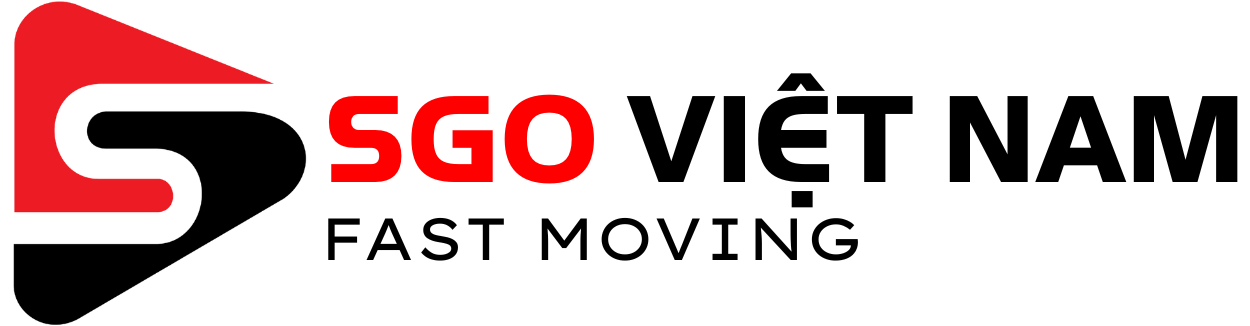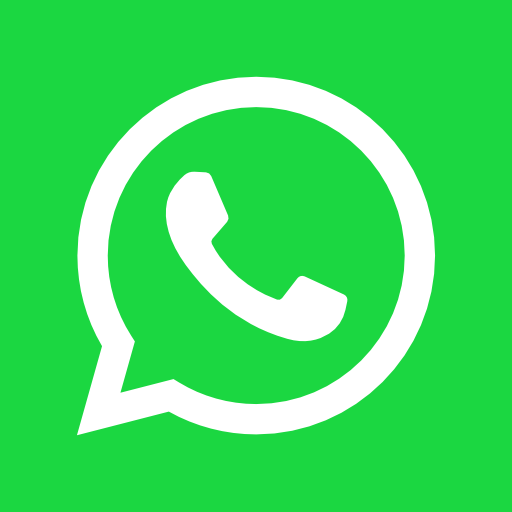Google Tag Manager là gì có lẽ đã không còn quá xa lạ với SEOer, tuy nhiên không phải ai cũng biết được cách sử dụng công cụ này để đạt hiệu quả tối ưu nhất, đặc biệt là các bạn mới. Trong bài viết này, chúng ta sẽ tìm hiểu khái niệm của Google Tag Manager, cách cài đặt và sử dụng công cụ GTM để tối ưu hóa việc theo dõi trang web của bạn.
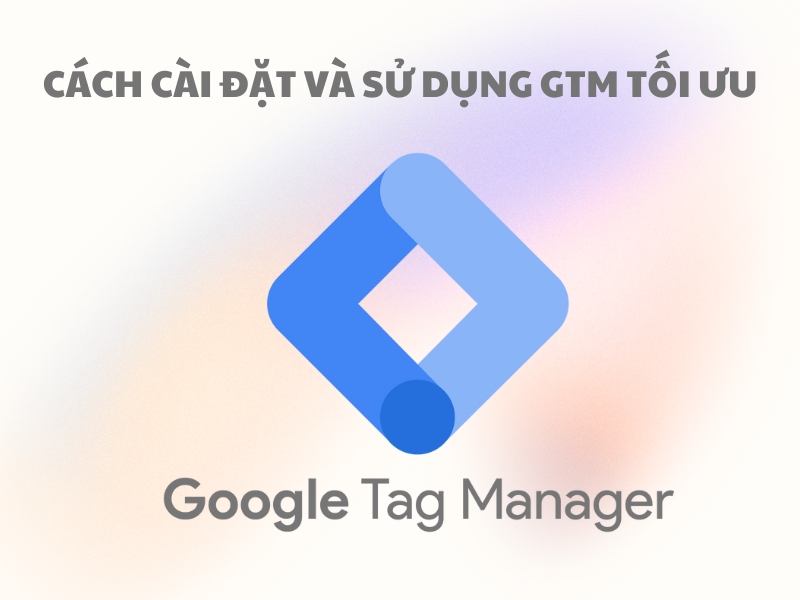
Google Tag Manager là gì?
Trước khi tiến hành đi tìm hiểu sâu hơn về công cụ này, chúng ta cần làm rõ khái niệm Google Tag Manager là gì?
Google Tag Manager (GTM) là một công cụ mạnh mẽ cho phép quản lý và cập nhật các thẻ tiếp thị kỹ thuật số (hay còn được gọi là digital marketing tag, web beacons hoặc tracking pixel) được sử dụng để theo dõi hoạt động trên các thuộc tính kỹ thuật số như website hay ứng dụng web. Công cụ này cung cấp khả năng quản lý dữ liệu từ các tương tác của người dùng và trình duyệt của họ với một hoặc nhiều tài sản kỹ thuật số.
Dữ liệu này có thể chuyển đến các công cụ tiếp thị và phân tích như Google Analytics 4, Google Ads và nhiều công cụ khác. Công cụ GTM cũng cho phép cập nhật các thay đổi lớn trên trang web hoặc ứng dụng một cách dễ dàng và hiệu quả. Với khả năng quản lý và triển khai các thẻ tiếp thị kỹ thuật số, GTM là một công cụ hữu ích để giúp tối ưu hoá và nâng cao hiệu quả của chiến lược tiếp thị số của bạn.

Thành phần và phương thức hoạt động của Google Tag Manager
Để hiểu rõ hơn Google Tag Manager là gì, hãy cùng SGO Media tìm hiểu thành phần và phương thức hoạt động của công cụ GTM qua những thông tin dưới đây.
Thành phần của Google Tag Manager
Google Tag Manager bao gồm các thành phần sau:
- Container (Vùng chứa): Mỗi website được đặt trong một vùng chứa. Vùng chứa chứa nhiều Tag và được quản lý bởi người dùng.
- Tag (Thẻ): Là đoạn mã code được thêm vào trang web để thu thập thông tin và gửi đến các công cụ phân tích hoặc tiếp thị khác. Ví dụ: Google Analytics Tag.
- Trigger (Trình kích hoạt): Xác định điều kiện để một Tag hoạt động. Ví dụ: Trigger “Đơn hàng thành công” được kích hoạt khi trang “Xác nhận đăng ký đơn hàng” được tải.
- Variable (Biến): Đóng vai trò bổ sung thông tin chi tiết hơn về Trigger để GTM kích hoạt Tag chính xác. Ví dụ: biến URL, Click ID, Click Class, Path,…
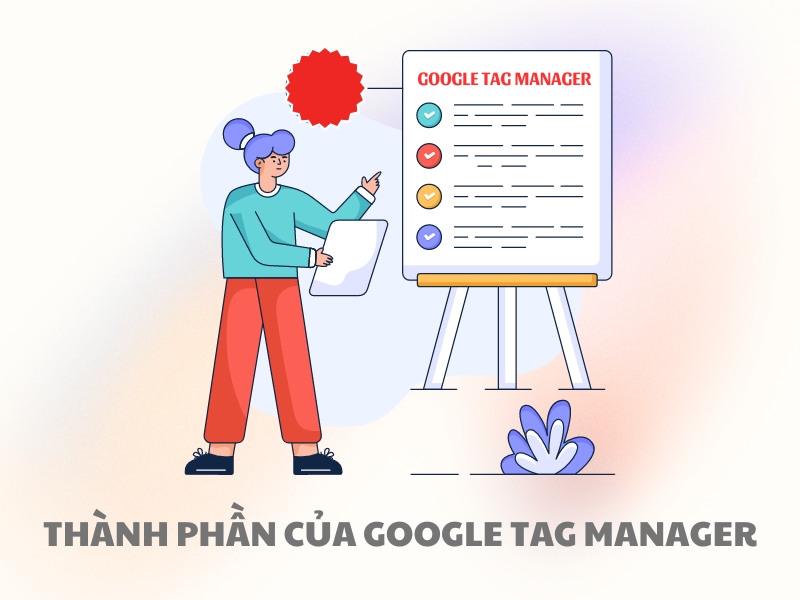
Phương thức hoạt động của Google Tag Manager
Google Tag Manager hoạt động dựa trên các thành phần kể trên. Khi người dùng cấu hình các thành phần này đầy đủ, công cụ GTM sẽ hoạt động theo nguyên lý sau:
Khi một trigger được kích hoạt, công cụ này sẽ kích hoạt các tag liên quan đến trigger đó. Ví dụ, nếu người dùng cài đặt mã Facebook Pixel và thiết lập trigger để kích hoạt khi một trang web được tải, khi một trang web được tải trên website của người dùng, công cụ GTM sẽ kích hoạt đoạn mã Facebook Pixel để theo dõi hoạt động trên website đó.
Do đó, nguyên lý hoạt động của công cụ GTM không chỉ giới hạn ở ví dụ của Facebook Pixel và trigger khi trang web được tải, mà có thể được áp dụng cho nhiều loại tag và trigger khác nhau để thu thập và phân tích dữ liệu trên trang web hay ứng dụng web.

Điểm khác nhau giữa Google Tag Manager và Google Analytics
Đã có rất nhiều bạn hiểu nhầm Google Tag Manager (GTM) và Google Analytics (GA) do 2 công cụ này thường được sử dụng chung với nhau để thu thập và phân tích dữ liệu trên trang web hoặc ứng dụng web. Vậy điểm khác nhau giữa Google Analytics và Google Tag Manager là gì? Dưới đây là một số điểm khác nhau giữa GTM và GA:
- Mục đích sử dụng: Google Tag Manager được sử dụng để quản lý và triển khai các thẻ tiếp thị kỹ thuật số (digital marketing tags), trong khi Google Analytics được sử dụng để phân tích và báo cáo các hoạt động trên trang web hoặc ứng dụng web.
- Cách sử dụng: công cụ GTM cung cấp một giao diện trực quan để người dùng có thể quản lý và triển khai các thẻ một cách dễ dàng, trong khi GA yêu cầu người dùng thêm mã theo dõi vào trang web của họ.
- Quy mô dữ liệu: GTM có thể thu thập và quản lý dữ liệu từ nhiều nguồn khác nhau, bao gồm cả các công cụ phân tích và tiếp thị khác, trong khi GA chỉ thu thập dữ liệu từ trang web hoặc ứng dụng web của người dùng.
- Tính linh hoạt: GTM cho phép người dùng thay đổi và cập nhật các thẻ và trigger một cách dễ dàng, mà không cần phải sửa đổi mã trên trang web, trong khi GA yêu cầu người dùng thêm mã theo dõi mới vào trang web của họ để thực hiện các thay đổi.

Lợi ích đem lại của Google Tag Manager là gì?
Vừa rồi chúng ta đã tìm hiểu về khái niệm, thành phần và phước thức hoạt động của công cụ GTM. Vậy các bạn đã biết hết những lợi ích của Google Tag Manager là gì hay chưa? Hãy để SGO Media nói cho bạn biết nhé.
Theo dõi nâng cao
Điểm nổi bật hàng đầu của công cụ GTM đó là khả năng cho phép người dùng gắn số lượng thẻ theo dõi tùy ý trên trang web của họ. Điều này giúp người dùng hiểu rõ hơn về từng hành động cụ thể của khách hàng khi truy cập trang web của họ. Ví dụ, GTM có thể giúp người dùng theo dõi xem khách hàng có lướt đến nội dung cuối cùng của trang hay không, hoặc xem khách hàng có đọc bài viết của mình hay không. Từ đó, người dùng có thể điều chỉnh nội dung trang web của họ sao cho phù hợp với hành vi của khách hàng một cách dễ dàng hơn.

Quản lý thẻ một cách hiệu quả
Như đã đề cập trước đó, Google Tag Manager cho phép người dùng thêm, sửa đổi hoặc xóa các thẻ trên trang web chỉ bằng vài cú nhấp chuột. Khả năng này giúp người dùng quản lý các thẻ một cách hiệu quả, đặc biệt là khi sử dụng nhiều thẻ phân tích và tiếp thị sản phẩm trên trang web của mình.
Giúp tăng tốc trang web
Trong khi các công cụ phân tích và đo lường khác có thể làm giảm tốc độ tải trang bằng cách yêu cầu tải nhiều đoạn mã JS, GTM lại không gây tải nặng trên trang web. Các thẻ được triển khai riêng lẻ, không đồng bộ, giúp tăng tốc độ tải trang web. Điều này giúp trang web của bạn tải nhanh hơn và cải thiện trải nghiệm của người dùng khi truy cập vào trang web của bạn.

Không cần sử code nhiều lần trên website
GTM quản lý tất cả các thẻ, cho phép người dùng thêm, kích hoạt, chỉnh sửa, xóa hoặc vô hiệu hóa các thẻ một cách dễ dàng chỉ với vài cú click chuột, không cần phải sửa đổi mã trên từng trang web của họ. Điều này giúp người dùng thực hiện các hoạt động này nhanh chóng mà không cần phải phụ thuộc vào IT hay nhà phát triển.
Giới thiệu về Variables trong Google Tag Manager
Trong quá trình sử dụng công cụ GTM chắc hẳn bạn sẽ thấy có một tính năng được gọi là Variables. Bạn có biết Variables trong Google Tag Manager là gì không?
Variables trong GTM là các biến không bắt buộc phải được thiết lập. Chúng cho phép công cụ này truy cập và bổ sung thông tin cần thiết để hoàn thiện kích hoạt các thẻ và thẻ cho trang web của bạn.
Ví dụ, thay vì trước đây bạn phải sử dụng nhiều biến khác nhau cho Google Analytics như GA1, GA2, GA3,… Bây giờ, khi sử dụng biến dữ liệu, bạn chỉ cần thiết lập một thẻ “biến dữ liệu GA của tôi” và tổng hợp tất cả các biến đó vào đó.
Để tạo biến dữ liệu (variables) trong GTM, bạn có thể thực hiện các bước sau:
- Bước 1: Truy cập vào trang quản lý GTM và chọn mục “Variables” trên thanh điều hướng bên trái.
- Bước 2: Nhấn vào nút “New” để tạo biến mới.
- Bước 3: Chọn kiểu biến mà bạn muốn tạo, ví dụ như biến “Click URL”, “Page URL”, “Form ID”,…
- Bước 4: Đặt tên cho biến và cấu hình các thuộc tính cần thiết, ví dụ như chỉ định phạm vi biến (Scope), kiểu dữ liệu (Data Type),…
- Bước 5: Lưu biến mới bằng cách nhấp vào nút “Save”.
Sau khi tạo biến mới, bạn có thể sử dụng chúng trong các thẻ hoặc trigger của GTM để thu thập dữ liệu và thực hiện các tác vụ khác trên trang web của bạn.
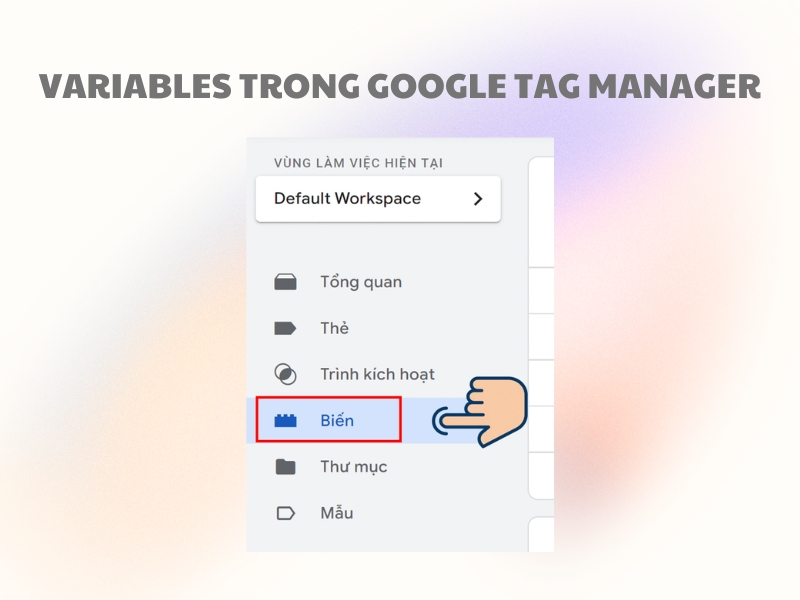
Google Tag Manager tác động như thế nào đến SEO
Hãy cùng SGO Media tiếp tục tìm hiểu để xem Google Tag Manager tác động như thế nào đến SEO thông qua những thông tin dưới đây.
Tối ưu chỉ số Analytics
Công cụ GTM cung cấp khả năng đo lường hành vi người dùng trên trang web của bạn thông qua Google Analytics, Hotjar và các công cụ phân tích khác. Với việc thu thập các dữ liệu này, bạn có thể tối ưu các yếu tố trên trang web như element, banner, nội dung, v.v. dựa trên hành vi của người dùng để cải thiện chất lượng nội dung và đặt các CTA (Call-To-Action) phù hợp hơn. Kết quả là tăng hiệu quả cho thời gian ở trên trang (Time On Site) và giảm tỷ lệ thoát trang (Bounce Rate).

Code mã chạy Automation
Bạn có thể sử dụng Google Tag Manager để chạy các mã tự động trong các thẻ trên trang web của mình. Ví dụ, bạn có thể sử dụng auto Schema JSON-LD để tối ưu hóa thời gian tạo schema cho các bài đăng trên blog hoặc các sản phẩm trên trang thương mại điện tử với hàng nghìn sản phẩm. Điều này giúp cải thiện SEO cho trang web của bạn.
Ngoài ra, công cụ GTM còn giúp bạn nén các mã code lại để tăng tốc độ tải trang, một yếu tố quan trọng trong xếp hạng của Google.
Một tip hữu ích là bạn có thể viết schema trực tiếp thông qua Google Tag Manager để tăng tốc độ tải trang.
Nếu bạn đang sử dụng WordPress, không cần lo lắng về sự ảnh hưởng của GTM đến nó. Tuy nhiên, nếu bạn đang sử dụng các nền tảng khác như Joomla, CMS Made Simple, Haravan, Sapo, Shopify, hoặc các mã nguồn khác, việc chèn mã thông qua Google Tag Manager sẽ là giải pháp tốt để giúp bạn quản lý các mã đó một cách hiệu quả.

Hướng dẫn cài đặt Google Tag Manager nhanh chóng
Sau khi đã nắm bắt được những lý thuyết, thông tin cơ bản về công cụ GTM, chắc hẳn bạn đang muốn biết cách cài đặt Google Tag Manager là gì phải không nào. Để cài đặt công cụ này, bạn có thể làm theo các bước sau:
Tạo tài khoản GTM:
- Truy cập https://tagmanager.google.com và đăng nhập vào tài khoản Google của bạn.
- Tạo một tài khoản GTM bằng cách điền thông tin chung và chọn tên quốc gia, sau đó nhấn “Tiếp tục”.
- Đặt tên cho tài khoản của bạn (có thể sử dụng tên bất kỳ, tuy nhiên nên sử dụng tên công ty hoặc tên website để tiện cho việc quản lý).
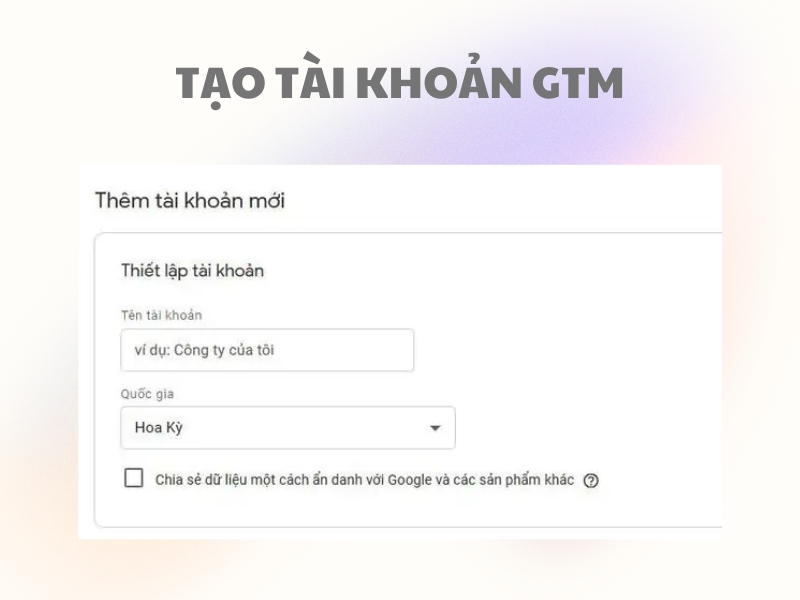
Tạo và thiết lập vùng chứa:
- Đặt tên cho container của bạn trong mục “Tên vùng chứa”.
- Chọn nơi sử dụng container như web, IOS, AMP, Android trong mục “Nơi sử dụng vùng chứa”.
- Nhấn “Tạo” để hoàn tất thiết lập container.
Gắn mã code Google Tag Manager vào website:
- Sau khi nhấn “Tạo”, một cửa sổ sẽ hiện ra và hiển thị các điều khoản sử dụng công cụ này. Nhấn “Có” để tiếp tục.
- Copy đoạn mã GTM đầu tiên và paste vào giữa cặp thẻ <head> </head>.
- Copy đoạn mã còn lại và paste vào giữa cặp thẻ <body> </body>.
- Kiểm tra lại việc cài đặt bằng cách cài đặt công cụ Tag Assistant Legacy trên trình duyệt Chrome và nhấp vào biểu tượng Tag Assistant trên thanh công cụ. Nếu thẻ Tag Manager được hiển thị với màu vàng hoặc màu xanh, thì bạn đã cài đặt GTM thành công. Nếu thẻ Tag Manager được hiển thị với màu đỏ, có thể bạn đã cài đặt sai vị trí của thẻ.
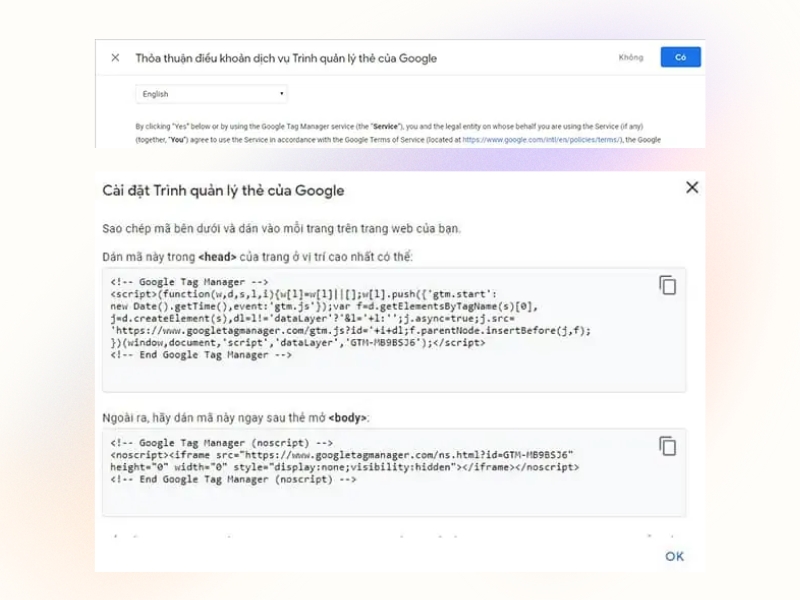
Hướng dẫn sử dụng Google Tag Manager chi tiết, hiệu quả
Trước khi bắt đầu tìm hiểu cách sử dụng công cụ GTM, bạn cần hiểu về hai thành phần chính của Google Tag Manager là gì:
- Tag (Hành động): Đây là tính năng cho phép bạn gửi thông tin đến GTM về những gì bạn muốn làm. Ví dụ, bạn có thể gửi thông tin đo lường từ Google Tag Manager đến Google Analytics.
- Triggers (Kích hoạt): Đây là tính năng cho phép bạn thông báo cho GTM khi nào bạn muốn gắn Tag Manager. Ví dụ, bạn có thể cài đặt kích hoạt khi có người truy cập website của bạn.
Nếu bạn đã hiểu về hai thành phần chính của Google Tag Manager, bạn có thể thực hiện các bước sau để báo cáo 1 Pageview đến Google Analytics khi có người truy cập website của bạn như sau.
Bước 1: Tạo một Tag mới trong GTM và đặt tên.
- Nhấp vào mục “Tag” trên thanh menu bên trái của GTM.
- Chọn “New” để tạo một Tag mới.
- GTM sẽ hiện ra một cửa sổ yêu cầu bạn chọn loại sản phẩm mà bạn muốn gắn Tag. Ở đây, bạn chọn “Google Analytics”.
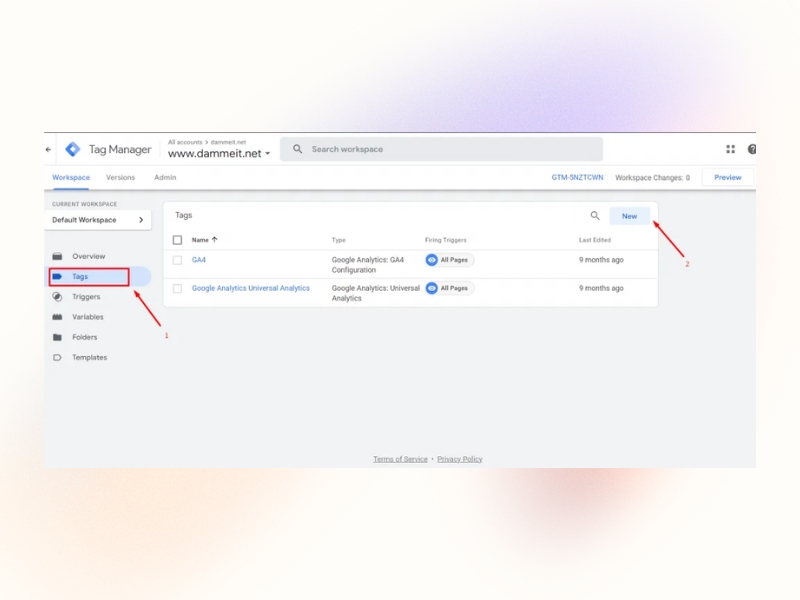
Bước 2: Chọn loại Tag Google Analytics
Khi đến bước này, Google Tag Manager sẽ hiển thị cho bạn hai lựa chọn là Universal hoặc GA4 để bạn chọn. Thông thường, chúng ta sẽ chọn Universal vì đã quen thuộc và sử dụng trước đây. Tuy nhiên, từ tháng 7/2022, Google sẽ chuyển hoàn toàn sang sử dụng phiên bản GA4. Đây là phiên bản mới nhất của Google Analytics và nó được mặc định sẵn.
Sau đó, bạn chọn “Continue” và cung cấp thông tin về nơi mà Pageview sẽ được gửi đến cho Google Tag Manager.
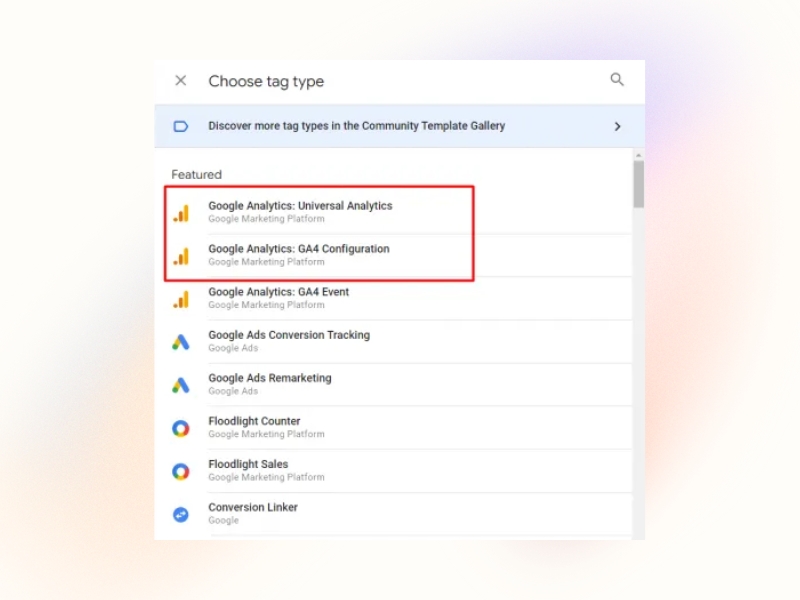
Bước 3: Cấu hình Tag
Để hoàn tất quá trình định dạng cấu trúc của Tag Manager, bạn cần điền thông tin Property ID của mình vào ô ID theo dõi. Bạn có thể lấy Property ID này trong phần cài đặt đoạn mã của Google Analytics.
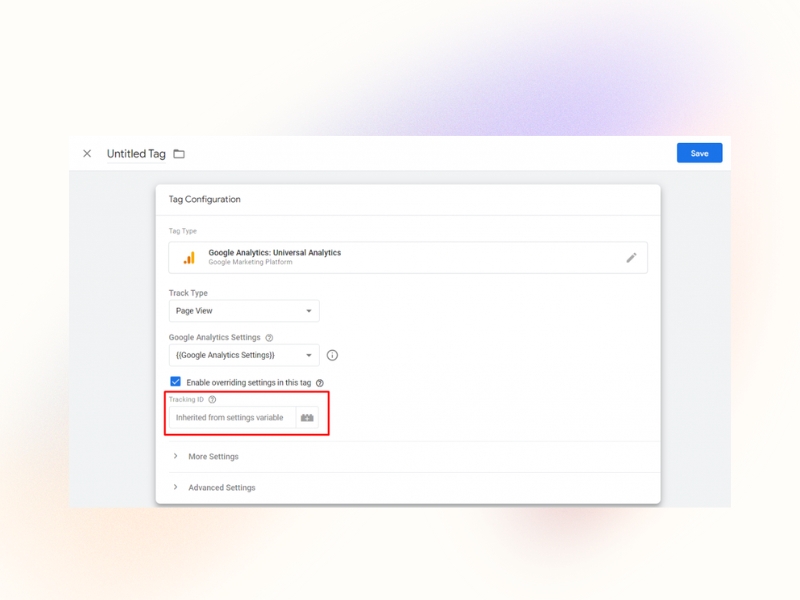
Bước 4: Thiết lập Trigger để kích hoạt Tag
Thiết lập Trigger để kích hoạt Tag khi có người truy cập website của bạn. Bạn có thể chọn “All Pages” nếu muốn báo cáo Pageview trên tất cả trang web của bạn hoặc chọn “Some Pages” nếu muốn báo cáo Pageview trên một số trang cụ thể.
Trong ví dụ này, để báo cáo số lượng Pageview khi có người truy cập vào website, bạn chọn “All Pages” và nhấn “Create Tag”.
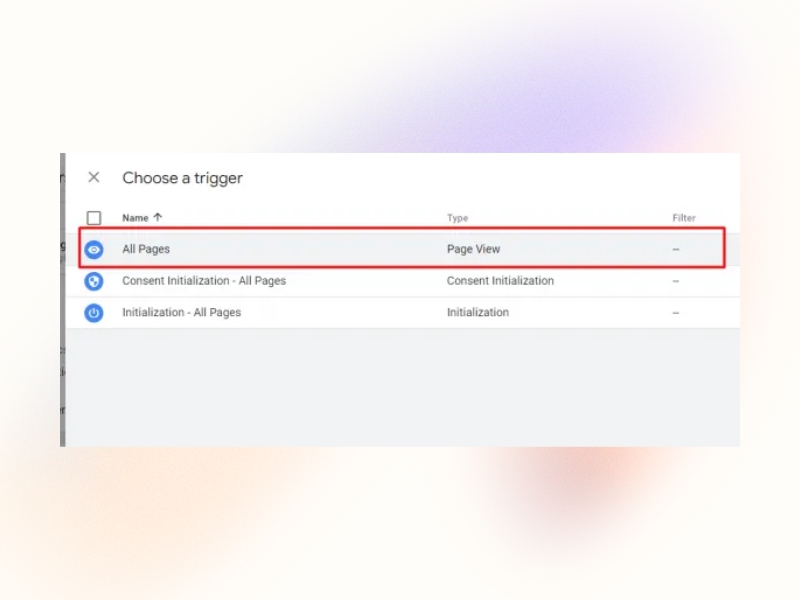
Bước 5: Hoàn thành tạo thẻ Tag
Sau khi hoàn thành bước kích hoạt Triggers, bạn nên đặt tên cho Tag một cách ngắn gọn và dễ hiểu nhất có thể.
Kết luận
Tổng kết lại cho bài viết Google Tag Manager là gì? GTM là một công cụ quản lý thẻ trên trang web giúp cho việc quản lý và triển khai các thẻ trên trang web trở nên dễ dàng hơn. Việc sử dụng công cụ này không chỉ giúp bạn tiết kiệm thời gian và công sức mà còn giúp cho việc theo dõi và phân tích dữ liệu trên website của bạn trở nên hiệu quả hơn.
Để tìm hiểu thêm về các chiến lược SEO tổng thể, bạn có thể tham khảo các bài viết khác tại SGO Media. Các bài viết này sẽ giúp bạn có được cái nhìn tổng quan về SEO và các kỹ thuật tối ưu hóa website để tăng cường hiệu quả kinh doanh trực tuyến của bạn.